Hvordan skanner med en HP OfficeJet 8500 Pro
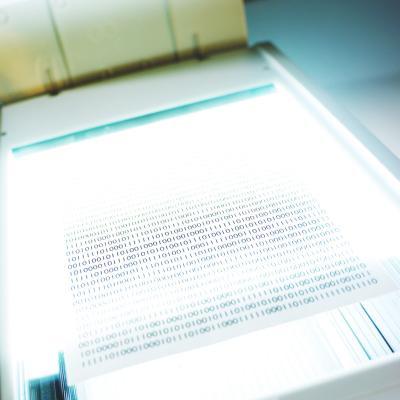
HP Officejet Pro 8500 er en multifunksjonskontorskriver med muligheten til å skrive ut dokumenter og bilder, skanning, ta kopier og fungere som en faksmaskin. Hvis du har Officejet Pro 8500, er det sannsynlig at du etter hvert vil trenge å bruke den til å skanne et dokument eller bilde, kanskje for å bli sendt til en klient. Prosessen med å skanne et dokument på Officejet Pro 8500 er brukervennlig og krever bare noen få skritt.
Bruksanvisning
1 Sett inn en Compactflash, Secure Digital eller MultiMedia Card inn i riktig minnekortspor på forsiden av Officejet Pro 8500 hvis du ønsker å lagre det ferdige dokumentet skanningen til et minnekort i stedet for en datamaskin. Hvis du bruker en datamaskin, kan du hoppe over dette trinnet.
2 Åpne lokket på Officejet Pro 8500, og legg originaldokumentet med forsiden ned på glasset slik at den kommer på linje med pilen i hjørnet av skanneren. Lukk lokket. For flersidige dokumenter, kan du bruke den automatiske dokumentmateren på toppen av skriveren i stedet.
3 Trykk på "Scan" -knappen på skriverens kontrollpanel.
4 Bruk piltastene til å velge reisemål for den ferdige bildefilen. Du kan velge et minnekort, en datamaskin på nettverket eller et program på datamaskinen som Officejet Pro 8500 er koblet direkte til. Trykk på "OK" -knappen etter at du har valgt.
5 Trykk på "Start Scan" -knappen for å skanne dokumentet.
